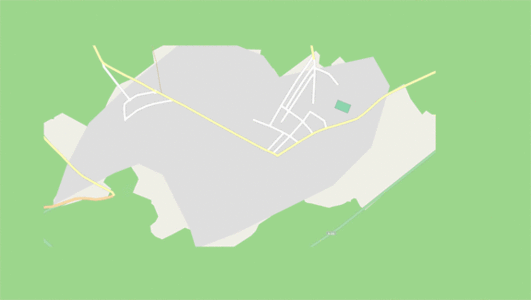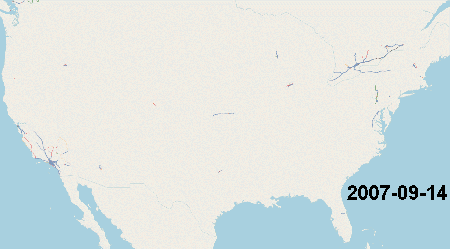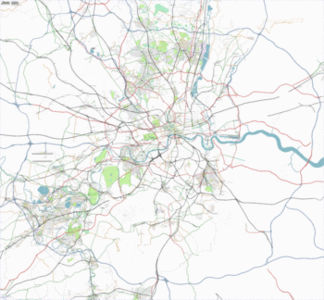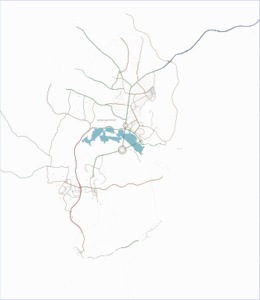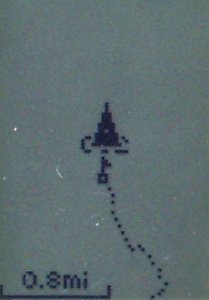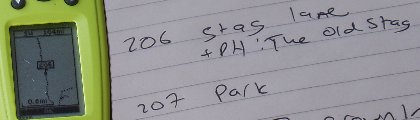Uk:Оберіть власний стиль мапінгу
| Довідка | Про проєкт | Перегляд мапи | Як брати участь | Створення мапи | Редактори | Глосарій | Початківцям | |||||||||||||
|
Існує дві великі категорії мапінгу: Armchair Mapping та Outdoor Mapping (Не встаючи з крісла або "диванний мапінг" та перебуваючи "в полі", відповідно). Техніка Armchair мапінгу покладається на інформацію зібрану іншими маперами (знімки вулиць або GPS-треки), компаніями (аерофотознімки) та вашим особистим знанням місцевості. Техніка Outdoor мапінгу передбачає ваше перебування на місці, яке ви мапите, для отримання інформації особисто "в полі". Вам зовсім не потрібно знати щось про обидва стилі мапінгу для того, щоб розпочати. Ознайомтесь з ними у вашому власному темпі. Мапінг по аерофотознімках найкраще годиться для початківців, але диванний мапінг має власні обмеження і ми радимо долучатись до збору даних "в полі", як тільки ви трохи ознайомитесь що й до чого в OSM. Докладніше про техніки мапінгу дивіться в статті Види мапінгу. Armchair mappingНижче наведено джерела інформації, які можна використовувати для мапінгу. Або через те, що вони мають дозвільні ліцензії, або тому, що OSM отримав дозвіл на їх використання. Не використовуйте інформацію на яку поширюються обмеження викликані захистом авторських прав! Більшість даних, які ви можете знайти в мережі є захищеними авторським правом, включаючи "безкоштовні" мапи типу Google Maps. Ви ніколи не повинні використовувати захищені авторським правом ресурси, оскільки це може спричинити багато проблем для OSM. Як правило, не використовуйте жодних зовнішніх ресурсів, крім тих, що доступні в редакторах. Якщо ви вважаєте, що знайшли незахищений авторським правом ресурс, який недоступний у редакторах, спочатку обговоріть можливість його використання з іншими. Ваші спогади та знання
Супутникові та аерофотознімкиOSM має дозволи на використання деяких супутникових та аерофотознімків. Вони наявні в редакторах.
Буває так що шар зі знімками є зміщеним. Якщо ви бачите, що багато доріг не збігаються з їх розташуванням на фоновому зображені – не пересувайте дороги, підлаштуйте положення зображення натомість, так, щоб вони лягли під дороги. Або скористайтесь треками GPS для вирівнювання положення фонових знімків. (Дивіться далі про те як увімкнути показ GPS-треків).
Мапінг по аерофотознімках має свої переваги, але в деяких місцях знімки можуть бути застарілими (іноді на десятиріччя!) або зміщеними. Але є й недоліки. Як тільки ви розберетесь що й до чого в OSM, спробуйте також використовувати інші техніки мапінгу. Використання треків GPS, створених іншимиGPS-трек – файл *.gpx, що містить запис подорожі. Дехто з учасників OSM записує та завантажує на сервер треки власних подорожей. Ви можете подивитись на ці треки та використовувати їх для додавання об’єктів, зазвичай доріг та стежок. Більшість редакторів підтримують роботу з GPS-треками. Ви також можете записати власний трек. Як це зробити пояснюється в розділі Outdoor Mapping. Ось як ними можна скористатись:
Фото вулиць
Mapillary та KartaView надають доступ до фото вулиць. Люди з усього світу беруть участь у цих проєктах. Bing maps також ліцензували свій сервіс StreetSide imagery для використання для покращення даних OSM. Mapillary
Ви також можете завантажувати власні знімки до Mapillary. Як це робити пояснюється в розділі Outdoor Mapping. KartaView
Bing Streetside
Pic4CartoPic4Carto збирає знімки з різних джерел (Wikimedia Commons, Flickr, Mapillary, KartaView) та показує їх всі разом, використовуючи простий веб-інтерфейс. Outdoor mappingОсновна ідея польового мапінгу полягає в тому, щоб вийти на місце для збирання даних. Доволі часто це єдиний спосіб додавання на мапу того, що є на поверхні землі. Багато магазинів та інших точок інтересу неможливо розгледіти на знімках. Ось кілька технік збору даних. Покращення мапи за допомогою смартфона безпосередньо на місціДля швидкого редагування мапи на ходу спробуйте StreetComplete. Застосунок ставить прості питання про об’єкти інтересу поруч з вами та завантажує ваші відповіді до OpenStreetMap. Деякі застосунки, такі як OsmAnd та Maps.Me дозволяють вам редагувати мапу прямо на місці. Звісно робити мапу на місці на смартфоні не настільки зручно, як на комп’ютері. Використовуючи папір
Так, ви можете скористатись звичайним папером для занотовування та для створення замальовок. Також можна використовувати з цією метою й електронні пристрої. Field Papers
Field Papers – веб-інструмент, який дозволяє досить швидко та нескладно створити друкований атлас для будь-якого місця у світі для збирання нотаток в ньому. Створення записів без гео-прив’язкиВи можете використовувати фотоапарат, смартфон, диктофон, для фотографування, відеозапису та надиктовування заміток. Це не складно, але вам потрібно потім пригадати де замітку було зроблено. Деякі поради як це робити ви знайдете в статтях: Photo mapping, Audio mapping та Video mapping. Також ви можете робити гео-прив’язані нотатки, JOSM покаже її у відповідному місці на мапі. (Див Створення геоприв’язаних записів). Запис треків GPS
Файл *.gpx містить запис вашої подорожі. Смартфони та спеціальні пристрої можуть робити такі записи. Для смартфонів існує безліч застосунків, що роблять це. Шукайте такі, які дозволяють зберігати їх у форматі GPX. Це формат, який використовується в OpenStreetMap. Одного разу записані, треки можна використовувати для креслення доріг на мапі. Після запису GPX перенесіть його на комп’ютер. Ви можете відкрити його в JOSM та завантажити на OSM, щоб інші також могли ним скористатись. Деякі застосунки для смартфонів можуть надсилати треки безпосередньо до OpenStreetMap. Після їх завантаження на сервер ви разом іншими маперами можете викачувати треки GPX та використовувати їх для мапінгу, дивіться розділ Armchair Mapping – Використання треків GPS, створених іншими, або ж ви можете відкрити їх в JOSM безпосередньо без надсилання на сервер (або перед їх надсиланням). Якщо ваш приймач GPS або застосунок не підтримує можливість запису даних у форматі GPX, ви можете конвертувати дані для їх подальшого використання. Зауважте, що одні пристрої точніші за інші. Якщо точність вашого пристрою є недостатньою, зробіть більше записів вздовж дороги, щоб потім їх усереднити. Крім того, перевірте чи у вашому пристрої під час запису відключено режим 'Snap to road' або 'Lock on road' ('Прив’язуватись до дороги'), за наявності. Трек можна завантажити з різним ступенем розкриття приватності, дивіться Visibility of GPS traces. GPS Logger є одним із популярних застосунків для Android для запису треків в форматі GPX, ознайомтесь з інформацією про нього на learnOSM. Якщо ви бажаєте робити фото та аудіо замітки з прив’язкою до місця де вони були зроблені дивіться розділ Явні маршрутні точки. Текстові нотаткиДеякі пристрої або застосунки для смартфонів мають можливість додавати нотатки вздовж треку. Нотатки в такому випадку зберігаються у файлі *.gpx і їх можна побачити на мапі, коли ви відкриваєте файл в редакторі. Нумеровані точки інтересуДеякі пристрої (зазвичай приймачі GPS, які не мають клавіатури) дозволяють вставляти послідовно пронумеровані точки інтересу. У наведеному прикладі мапер зупинився на стоянці біля паба та додав маршрутну точку, яка зберігалася під номером 206. Використовуйте блокнот або диктофон, щоб записати, який об’єкт пов’язаний з нею. Хоча іноді можна ввести цю інформацію в сам GPS, це може бути дуже непросто. Деякі моделі GPS дозволяють взяти "середню" точку. Для цього потрібно взяти кілька точок GPS, а потім їх усереднити, теоретично створивши точнішу маршрутну точку. Зазвичай це використовується, коли точність є вищим пріоритетом при збиранні даних ніж час витрачений на це, але це все одно можна зробити швидко. Створення геоприв’язаних записівФото та аудіо нотатки можна автоматично зіставити з місцем де вони буля зроблені, для цього є декілька способів. Переважно це потребує перенесення записів на комп’ютер та імпортування їх в JOSM для подальшої обробки. Тут ми швиденько розповімо тільки про звичайні випадки. За більш докладними інструкціями звертайтесь до статей Photo mapping та Audio mapping. Зображення з гео-міткамиДеякі пристрої, включаючи сучасні смартфони мають можливість додавати гео-мітки (інформацію про місце) до знімків. Такі знімки містять координати місця, в якому їх було зроблено. Їх можна відкрити в JOSM і вони будуть показані на мапі саме там де їх було зроблено. Ця функція дуже просто вмикається в налаштуваннях вашого смартфону. Синхронізація з gps-трекомДля фото, які не мають гео-міток або для аудіо-записів, потребується їх синхронізація з gps-треком. Така синхронізація дозволяє показувати записи у відповідному місці на мапі. Для цього використовуються два основних способи: Явні маршрутні точкиДеякі застосунки для смартфонів дозволяють одночасно записувати gps-трек та робити знімки та голосові нотатки. Імена файлів та час фотознімків та голосових нотаток додаються до маршрутних точок у фалі GPX. Це дозволяє JOSM показувати їх у відповідному місці на мапі.
Часові відбиткиЦей спосіб дозволяє використовувати різні пристрої (хоча це можна робити й на одному пристрої). Наприклад, ви можете записувати трек на смартфоні чи спеціальним GPS-приймачем, а фото робити за допомогою звичайної фотокамери, і потім мати змогу показати фото на мапі! Кожен файл має власний відбиток часу, який показує час його створення. Якщо ви записуєте трек та знімаєте фото чи робите голосові замітки водночас, редактор, такий як JOSM, може потім зіставити їх один з одним та розташувати знімки вздовж gps-треку використовуючи часові відбитки створення знімків. В цьому випадку чудово те, що пристрій, на який був зроблений знімок чи записано голосову нотатку, і пристрій, що записує gps-трек, не обов’язково повинні бути одним і тим же пристроєм. Пам’ятайте, що деякі методи передачі файлів змінюють і руйнують часові відбитки файлів. Докладніше про це дивіться у статтях Photo mapping та Audio mapping. Створення знімків вулицьВи можете скористатись Mapillary та KartaView для надсилання власних знімків (використовуючи застосунки Android/iPhone або через веб-сайт). Потім ви можете використовувати їх для мапінгу, дивись про це в розділі Фото вулиць. Перевага полягає в тому, що інші користувачі можуть також використовувати ваші знімки. Далі |
||||||||||||||||||||